| その他の特集(2011年) | |||
|
|||
|
|||
|
|||
|
|||
|
|||
|
|||
|
|||
|
|||
|
|||
|
|||
|
|||
|
|||
|
|||
|
|||
|
|||
|
|||
|
|
||||||||||||||
 |
||||||||||||||||||
| TEXT:芦澤英一 | ||||||||||||||||||
|
||||||||||||||||||
 BIOSメニューはマザーボードに接続されたあらゆる入出力機器の基本設定を制御するため、その項目数は非常に多い。しかし、2大BIOSにおける項目の分類ルールとメニュー構成さえ把握しておけば、迷うことはなくなるはず。 BIOSメニューはマザーボードに接続されたあらゆる入出力機器の基本設定を制御するため、その項目数は非常に多い。しかし、2大BIOSにおける項目の分類ルールとメニュー構成さえ把握しておけば、迷うことはなくなるはず。 |
||||||||||||||||||
| BIOS設定の重要性は分かっていても、どのように操作すればよいのか、どこに何の設定があるのかなど、分かりにくいと感じているユーザーも多いだろう。 BIOS設定プログラムは、ほとんどのマザーボードメーカーが「Award(Phoenix)」か「AMI」のどちらかのプログラムを採用している。2種類のBIOSは、操作手順という面では共通している部分も多い。PC起動時にDeleteキーを押してBIOSメニューを起動、変更した設定を保存して再起動するにはF10キー、ヘルプ画面を表示するにはF1キーなどは両BIOSで通用するルールとなっている。 Award BIOSとAMI BIOSでもっとも異なるのは、設定項目の分類方法だ。それぞれの分類の特徴さえ掴んでおけば、目的の項目がどこにあるのか迷うことはないだろう。ここでは、両BIOSのメニュー構成を紹介し、それぞれのBIOSでの設定方法について簡単に解説したい。なお、マザーボードメーカーはBIOSを個々の製品向けにカスタマイズしているので、設定可能項目がここで紹介したものと異なる場合もある。しかし、基本構成は共通しているので十分参考になるはずだ。ここでは、AwardはGIGABYTEのGA-965P-DS4、AMIはASUSTeKのP5B Deluxeに搭載されたものを使用した。 |
||||||||||||||||||
|
||||||||||||||||||
|
||||||||||||||||||
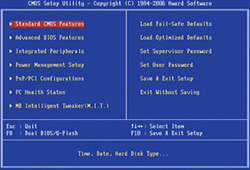 Award(Phoenix)BIOS Award(Phoenix)BIOSもっとも多くのメーカーに採用されているのがAward BIOS。特徴は、トップメニューの項目が細分化されていて、階層が浅いこと。動作クロックや電圧などオーバークロックにかかわる項目は一つのサブメニューにまとまっており、メーカー独自の名称が付けられていることが多い。なお、GIGABYTEのBIOSでは、トップメニューでCtrlキーとF1キーを同時に押すことにより、メモリのアクセスタイミングなどの設定項目が増えるので要確認。 |
||||||||||||||||||
|
||||||||||||||||||
 AMI BIOS AMI BIOSAMI BIOSはASUSTeKのマザーボードで多く採用されている。その特徴は、各項目が大分類・中分類・小分類に階層化されていること。Award BIOSにおけるトップメニューが存在せず、BIOSを起動すると、いきなり「Main」メニューの画面が表示される。操作する上で注意すべき点は、左右矢印キーの扱い。項目の移動のつもりで用いると、「Main」、「Advanced」などのメニューが移動してしまう。 |
||||||||||||||||||
|
||||||||||||||||||
|
||||||||||||||||||
|
||||||||||||||||||
| 「Standard CMOS Features」メニューでチェックすべきはまず、時刻と日付の設定。このメニューにあるHDD関連の項目は、正しく接続されていれば自動検出で正しいパラメータが設定されるはずだ。「Advanced BIOS Features」メニューではまず、ドライブの起動順位を設定する。CPUの付加機能については、ほとんどの場合出荷設定で問題ない。「Integrated Peripherals」でまず行なうべきはSerial ATAのモード設定。「SATA Port0-3 Native Mode」を有効にするとIDE互換のCombineモードとなる。オンボード機能の有効/無効もここで設定可能だ。「Power Management Setup」で重要なのはスリープモード。終了のデフォルトがスリープになったWindows Vistaでは「S3」がお勧めだ。「PnP/PCI Configurations」は通常設定変更の必要はなく、「PC Health Status」では各部ファンの回転数制御が要チェック。「MB Intelligent Tweaker(M.I.T.)」(GIGABYTE独自メニュー)にはオーバークロック関連の設定がまとめられている。 | ||||||||||||||||||
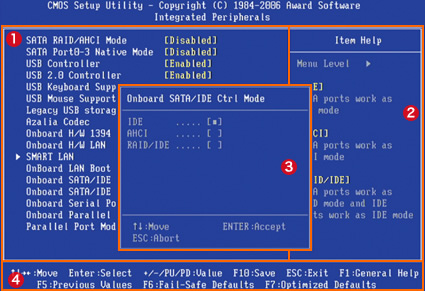 |
||||||||||||||||||
| (1)設定画面 ハードウェアの構成により、設定可能な項目のみ選択可能となる。>の付いた項目は、Enterキーを押すと下の階層が展開するサブメニュー |
||||||||||||||||||
| (2)ヘルプウィンドウ 選択された項目の選択肢や簡単なヘルプが表示される |
||||||||||||||||||
| (3)ポップアップウィンドウ メニュー項目でEnterキーを押すと表示される選択肢のリスト。動作クロックなど、数値を直接入力可能なものもある |
||||||||||||||||||
| (4)キーガイド 数値の変更、設定の保存、ヘルプの表示など、ワンキーで行なえる操作のガイド画面は常に表示されている |
||||||||||||||||||
| 難解な項目とその意味 | ||||||||||||||||||
|
||||||||||||||||||
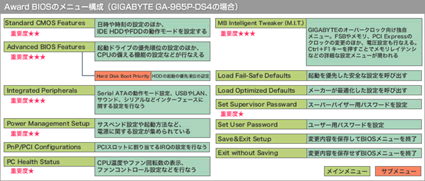 |
||||||||||||||||||
|
||||||||||||||||||
|
|
サイト内検索
DOS/V POWER REPORT 最新号
-

-
DOS/V POWER REPORT
2024年冬号発売日:12月28日
特別定価:2,310円
書籍(ムック)

-
PC自作・チューンナップ虎の巻 2023【DOS/V POWER REPORT特別編集】
発売日:2022/11/29
販売価格:1,800円+税

-
このレトロゲームを遊べ!
発売日:2019/05/29
販売価格:1,780円+税

-
特濃!あなたの知らない秋葉原オタクスポットガイド
発売日:2019/03/25
販売価格:1,380円+税

-
わがままDIY 3
発売日:2018/02/28
販売価格:980円+税

-
忍者増田のレトロゲーム忍法帖
発売日:2017/03/17
販売価格:1,680円+税

-
楽しいガジェットを作る いちばんかんたんなラズベリーパイの本
発売日:2016/09/23
販売価格:2,400円+税

-
DVDで分かる! 初めてのパソコン自作
発売日:2016/03/29
販売価格:1,480円+税

-
ちょび&姉ちゃんの『アキバでごはん食べたいな。』2
発売日:2015/12/10
販売価格:1,280円+税

-
髙橋敏也の改造バカ一台&動く改造バカ超大全 風雲編
発売日:2015/06/29
販売価格:2,500円+税

-
髙橋敏也の改造バカ一台&動く改造バカ超大全 怒濤編
発売日:2015/06/29
販売価格:2,500円+税

-
わがままDIY 2
発売日:2015/02/27
販売価格:980円+税

-
ちょび&姉ちゃんの『アキバでごはん食べたいな。』
発売日:2014/12/05
販売価格:1,280円+税
-

-
わがままDIY 1
発売日:2011/12/22
販売価格:980円+税
アンケートにお答え頂くには「CLUB IMPRESS」への登録が必要です。
*プレゼントの対象は「DOS/V POWER REPORT最新号購入者」のみとなります。
ユーザー登録から アンケートページへ進んでください

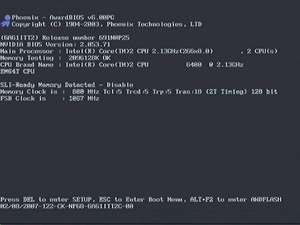 PCの起動直後、POST(Power-On Self Test)と呼ばれる自己診断テストが行なわれているうちにDeleteキーを押すことによって、BIOSメニューが立ち上がる(製品によってはF1キーやF2キーの場合もある)。初期設定で起動直後にメーカーのオリジナルロゴが表示される製品も多い。その場合はロゴの表示中にDeleteキーを押す
PCの起動直後、POST(Power-On Self Test)と呼ばれる自己診断テストが行なわれているうちにDeleteキーを押すことによって、BIOSメニューが立ち上がる(製品によってはF1キーやF2キーの場合もある)。初期設定で起動直後にメーカーのオリジナルロゴが表示される製品も多い。その場合はロゴの表示中にDeleteキーを押す
